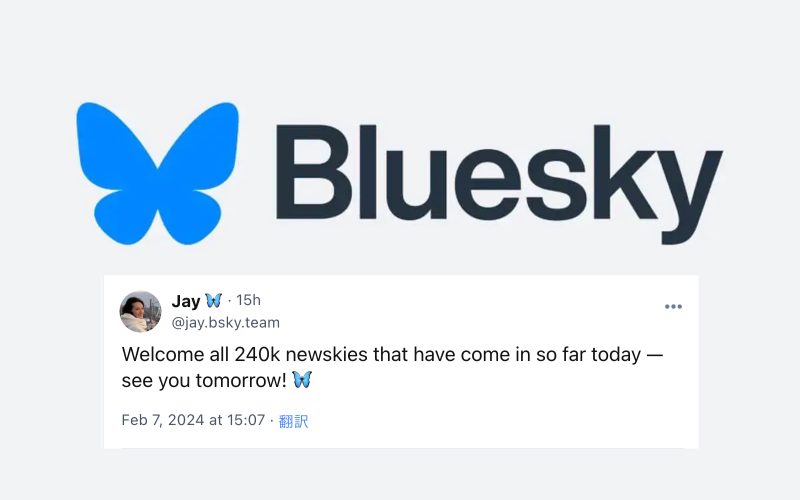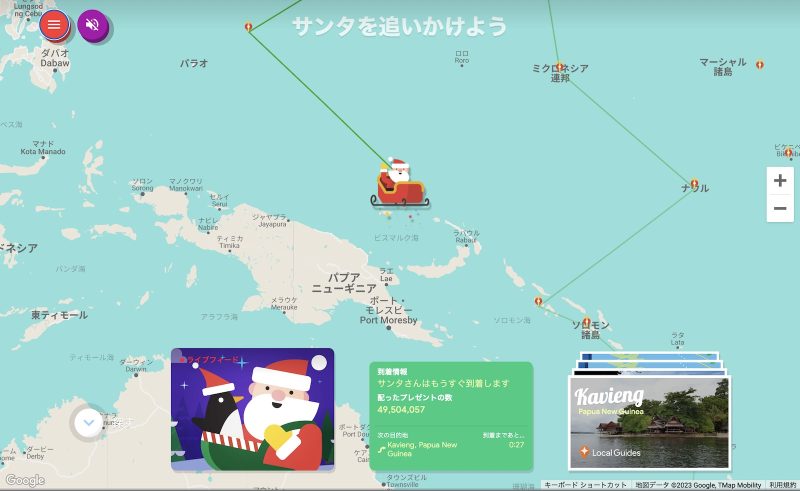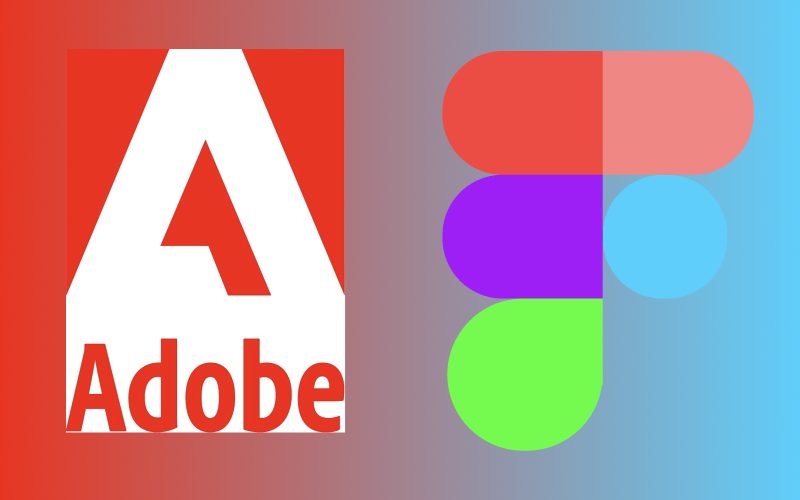Feedlyを快適に使うために覚えておきたいキーボードショートカット一覧

【img via Hello @feedly. by franklingraves】
Google Readerがついに終了する。明日からFeedly生活を余儀なくされた人も多いだろう。
実際に使ってみて抱いた感想は人それぞれだと思うが、個人的には期待度が低かったせいか、予想以上に使いやすくて乗り換えたこと自体意外と悪くなかったのではないかとさえ思えてきた。期待しすぎないことって大事!
特に快適に感じている理由としてはキーボードショートカットを覚えるだけでGoogle Reader以上に快適に使えることが分かったから!本記事にFeedlyを快適に使うために覚えておきたいキーボードショートカット一覧をまとめたので、これからFeedlyを使うと決めた人はチェックしておくべし!
キーボードショートカットを覚えるだけで快適度UP!
今回は「Reeder」のヘルプに従って「リスト内の操作」「記事(フィード)内の操作」「ナビゲーション関連の操作」の3種類に分けてキーボードショートカットをまとめておいた!
特にリスト内と記事内のショートカットキーを覚えておくとフィード消化が快適になるので、一読あれ!
リスト内のキーボードショートカット
| キーボードショートカット | 機能 |
|---|---|
| J | 次の記事(フィード)を表示 |
| K | 前の記事(フィード)を表示 |
| N | 次の記事(フィード)を選択 |
| P | 前の記事(フィード)を選択 |
| O | 選択した記事(フィード)を開く/閉じる |
| V | 元記事(フィード)を別タブで開く |
| Shift + A | すべての記事(フィード)を既読にする |
記事(フィード)内のキーボードショートカット
| キーボードショートカット | 機能 |
|---|---|
| M | 記事(フィード)を既読にする |
| X | 記事(フィード)を最小化して隠す |
| S | 記事(フィード)を保存する |
| B | Bufferを使う |
| Shift + V | 記事(フィード)をプレビューする |
ナビゲーション関連のキーボードショートカット
| キーボードショートカット | 機能 |
|---|---|
| ? | キーボードショートカットを呼び出す |
| GM | 今日更新された記事(フィード)を表示 |
| GA | すべての記事(フィード)を表示 |
| GG | Magic Barを表示 |
| GL | 保存された記事(フィード)を表示 |
| Shift + J | 次の記事(フィード)/次のカテゴリ |
| Shift + K | 前の記事(フィード)/前のカテゴリ |
| A | コンテンツを追加 |
| R | 更新 |
さすがに日頃から使っているRSSクライアント「Reeder」には適わないが、ウェブ単体だけでこれだけ色々と埋め込まれているのは本当にありがたい!ReederのMac版がアップデートされたらウェブUIは使わなくなるかもしれないが、RSSフィード自体はFeedlyをベースに消化していくことになると思うので、末永くよろしくお願いシマス!
ちなみにgori.meのRSSフィードはこちらから、Feedlyに直接登録して頂く場合は下記ボタンからどうぞ↓
![]()
それでは皆さん、快適なFeedly生活を!
 2クリックで移行完了!Google ReaderからFeedlyに乗り換える方法 | gori.me
2クリックで移行完了!Google ReaderからFeedlyに乗り換える方法 | gori.me